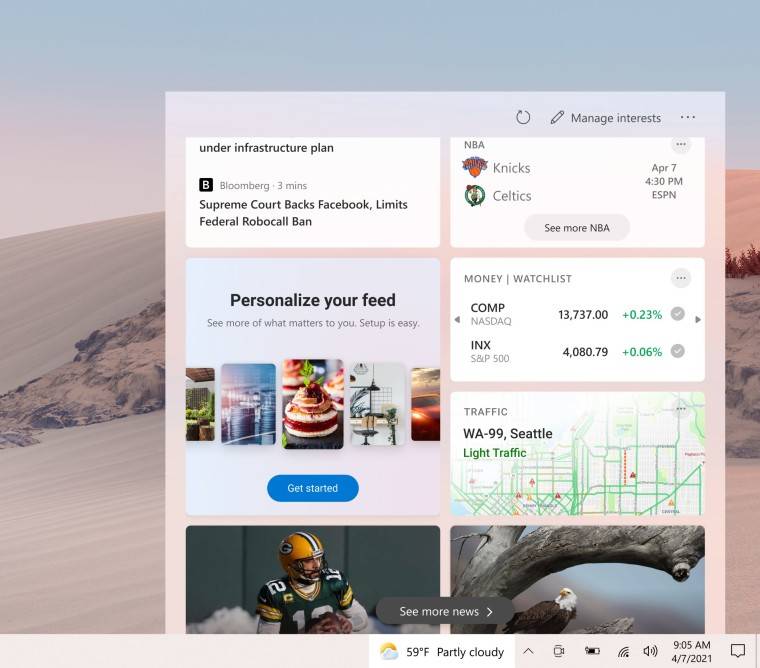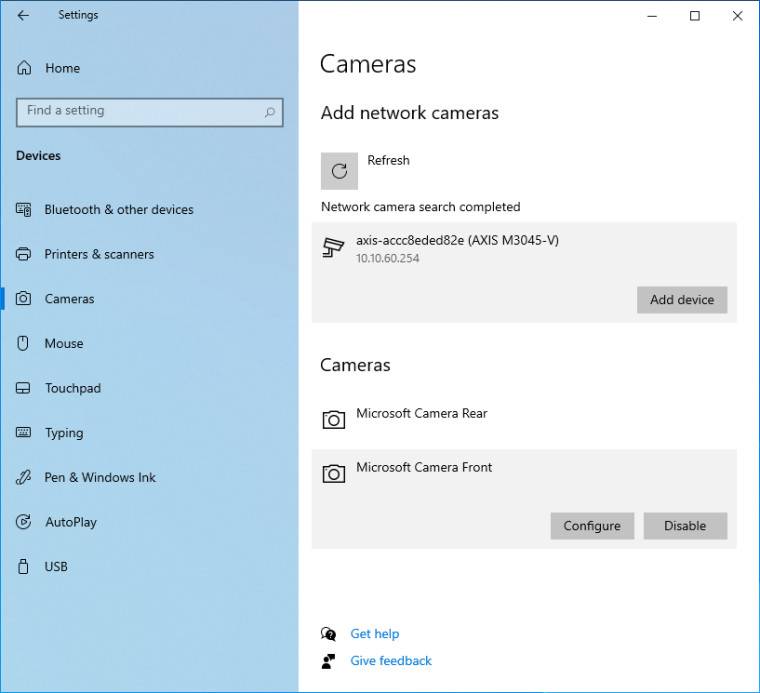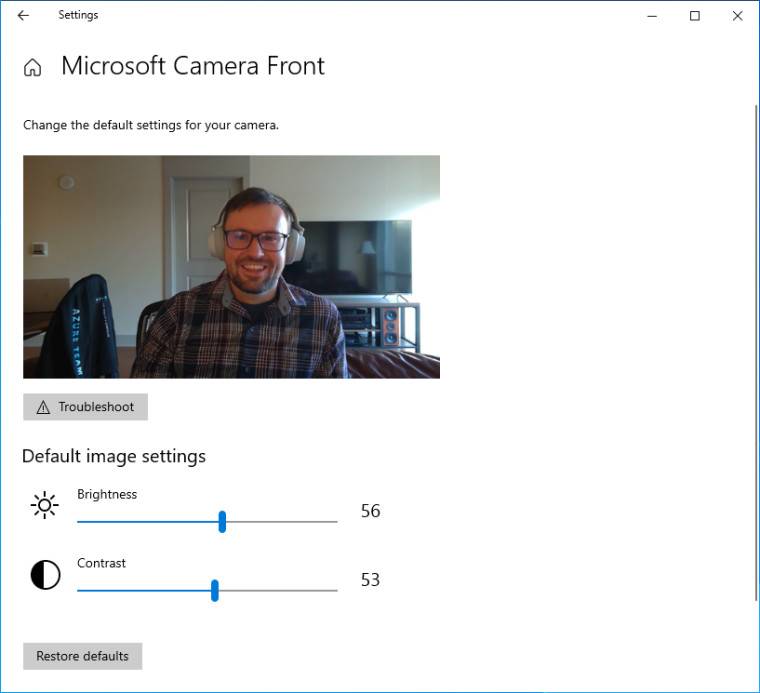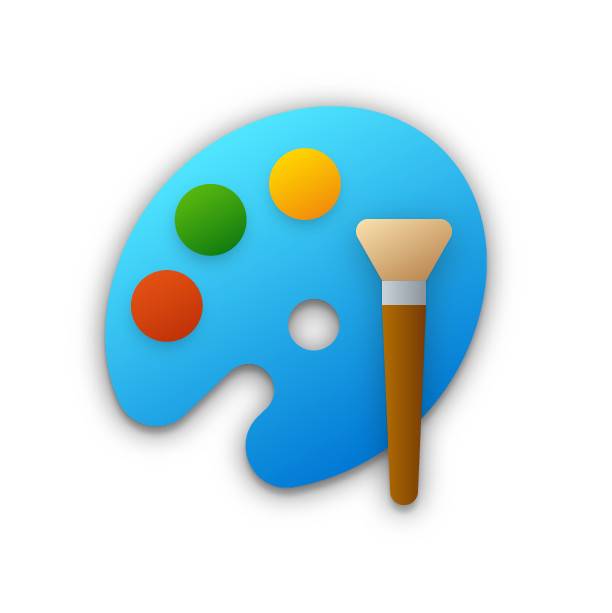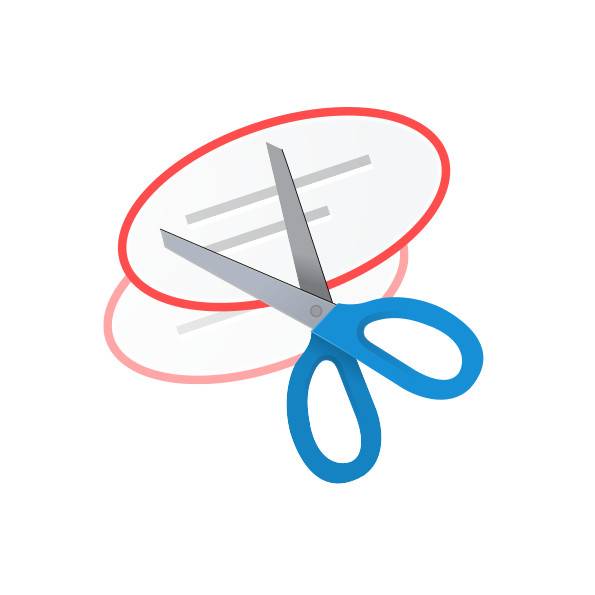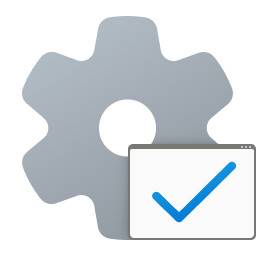Windows 11 Pro ISO文件在哪下载最新版?如何下载原装纯净版Win11 ?点击进入 持续更新!
Microsoft今天在Dev通道中发布了新的Windows 10 Insider Preview版本。内部版本号为21354,尽管变更日志中有很多内容,但没有什么是太重要的了。
一方面,就像我们从记事本中看到的那样,“绘画和截图工具”现在将通过Microsoft Store更新。实际上,Paint列表是在今天早些时候发现的,因此现在是正式的。像往常一样,还有新闻和兴趣方面的改进。
可能更有趣的是,它来自co_release分支,而不是rs_prerelease。这意味着Microsoft正在努力完成下一个功能更新。
这是完整的变更日志:
任务栏上针对新闻和兴趣的新个性化选项
感谢您一直以来对Windows任务栏上的新闻和兴趣的反馈!我们会继续根据您的建议发展经验。今天,我们很高兴地宣布推出一系列新功能,以个性化供稿以满足您的兴趣。
现在,当您将鼠标悬停在任务栏上的天气上时,您会看到一个新的“管理兴趣”按钮出现在窗口顶部。此按钮链接到新的全页个性化体验,您可以在其中选择您感兴趣的主题。新用户还可能在其供稿中看到个性化卡,以帮助他们入门。
使用“我的兴趣”页面顶部的搜索框搜索您要关注的主题或发布者。您还可以通过浏览十几个类别来发现兴趣,这些类别包括不同类型的新闻,娱乐和体育主题。选择要关注的主题后,随着故事的到来,您将在Feed中看到有关该故事的更多故事。您可以通过选择左侧导航栏中的“关注的兴趣”来管理正在关注的主题。
我们也很高兴地宣布,“调整您的供稿”,可从“我的兴趣”页面的左侧导航中找到。通过这种经验,可以轻松地探索和关注我们合作伙伴生态系统中的发布者,并选择示例文章来激起您的兴趣。选择几个出版商和故事来开始或滚动查看更多内容。您可以通过点击左侧导航栏中的“关注的发布者”来查看和管理您正在关注的发布者。您也可以在任何有故事的地方调整供稿。单击卡片右上角的“ X”以删除该文章并提供反馈:“对该故事不感兴趣”,“不喜欢该来源”或“报告问题”。我们已经根据用户反馈完善了这种体验,为您提供了另一种方式来根据自己的喜好微调Feed。
这些新的个性化体验现已在包括美国,英国,加拿大,印度和澳大利亚在内的多个市场上提供,并且继续在全球范围内推广。我们期待听到您对这些个性化新闻和兴趣的新选择的看法!
提醒:我们将继续向Windows Insiders提供新闻和兴趣,因此尚不适用于Dev Channel中的所有人。
显示设置的改进
禁用内容自适应亮度控制(CABC): CABC有助于提高PC的电池性能,但需要权衡降低图像质量。它可能导致分散注意力的亮度变化,从而干扰图像质量至关重要的体验,例如对于寻求色彩准确性的创意专业人员。强烈要求关闭CABC的功能,并且Windows Insiders现在可以通过“设置”>“系统”>“显示”直接在“显示”设置中禁用CABC。
通过此页面,您可以通过“设置”应用程序管理摄像头,无论它们是直接连接到设备(例如网络摄像头)还是本地网络上的ONVIF IP摄像头(有关Windows中对ONVIF支持的更多信息,请参阅此博客文章)。 。可以在“设置”>“设备”>“相机”中找到此新的“设置”页面。每个摄像头都有一个“配置”按钮,可让您更改默认的亮度和对比度-摆脱烦人的背光,该背光总是在视频通话中遮住脸部。根据相机支持的功能,您可以配置亮度和对比度,启用Video HDR或Eye Contact或校正相机旋转。
我们期待听到您对这一新功能的反馈。请尝试在“反馈中心”上为相机配置“配置默认图像设置”,然后在最后将您的反馈发送给我们-我们很想听听您还想看到哪些其他功能,以及是否遇到任何问题。特定的PC,相机和/或视频应用。
收件箱应用程序更新
现在可以通过Microsoft Store更新MSPaint:
现在,可以在主要操作系统更新之外通过Microsoft Store更新MSPaint。它还具有一个新图标,并且已从Windows附件文件夹中提升到“开始”菜单中的位置。
现在可以通过Microsoft Store更新截图工具:
现在可以通过主要操作系统更新之外的Microsoft Store来更新Snipping Tool。它已与Snip&Sketch打包在一起,因此我们可以同时提供更新。它还已从Windows附件文件夹中提升到“开始”菜单中的位置。
注意:由于我们将Snip&Sketch和Snipping Tool结合在一起,以前未安装Snip&Sketch的内部人员将在更新到此版本后看到Snipping Tool被删除,因此必须从商店中安装Snip&Sketch才能获得。回来了。
在Windows工具下组织所有管理和系统工具:
在Build 21343中,我们宣布将“开始”中的“ Windows管理工具”文件夹的名称更改为Windows Tools,以更好地组织Windows 10中的所有管理和系统工具。在Build 21354中,我们将继续这一工作。Windows附件,Windows管理工具,Windows PowerShell和Windows系统文件夹现在已从“开始”中删除,并且现在可以通过Windows工具入口点访问这些文件夹中的应用程序,该入口点指向文件资源管理器中的完整应用程序列表。所有这些应用程序仍将通过搜索出现,通过任何方法启动,可以固定到“开始”或任务栏,并且文件夹路径中的任何自定义快捷方式都将保持不变。此外,作为此项工作的一部分,文件资源管理器已移至“开始”菜单中的位置。
像往常一样,您可以通过Windows Update来获取构建。如果您不在开发人员通道中,则可以通过“设置”中的“ Windows Insider程序”选项卡进行注册。